Алиса — голосовая замена Кортане от Яндекса
Не дождавшись реализации поддержки родного языка для компонента Cortana , сторонние разработчики стали создавать свои собственные голосовые помощники. Недавно их число пополнила российская компания Я ндекс, выпустив голосовой помощник, вернее, помощницу с именем Алиса . Идея создания русскоязычного голосового ассистента не столь уже и нова, если кто помнит, Яндекс уже предлагал интегрируемую в панель задач утилиту Яндекс.Строка — аналог Кортаны, только заточенный под работу с сервисами Яндекса.
Особого энтузиазма у пользователей утилита тогда не вызвала, и дело мало-помалу сошло на нет, но разработчики Яндекс решили не останавливаться. Они пришли к выводу, что причина неудачи кроется в обезличенности голосового ассистента, поэтому переформатировали приложение, сделав его более «человечным», а заодно расширив его функционал. Подобно Яндекс.Строке , Алиса встраивается в панель задач, умеет запускать голосом программы, включать воспроизведение музыки, выполнять поиск в интернете, прокладывать маршруты, управлять компьютером и вести примитивное общение с пользователем. Было подмечено, что она даже обладает юмором.
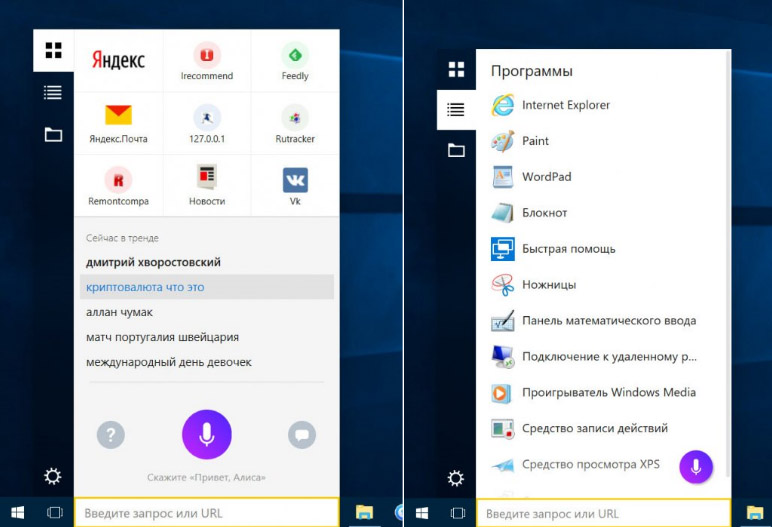
Обсудить высокие материи с Алисой, конечно, не получится, давать ответы она может только на простые вопросы вроде «как дела?», «кто ты такая?» и тому подобное. Зато она может вполне адекватно оповестить вас о погоде, текущем курсе рубля, новостях, общественных и политических делах и прочих сведениях, которые можно найти в интернете. Общение с Алисой ведётся в чате, примерно таком же как у большинства мессенджеров, ответы озвучиваются встроенным в Windows голосовым движком.
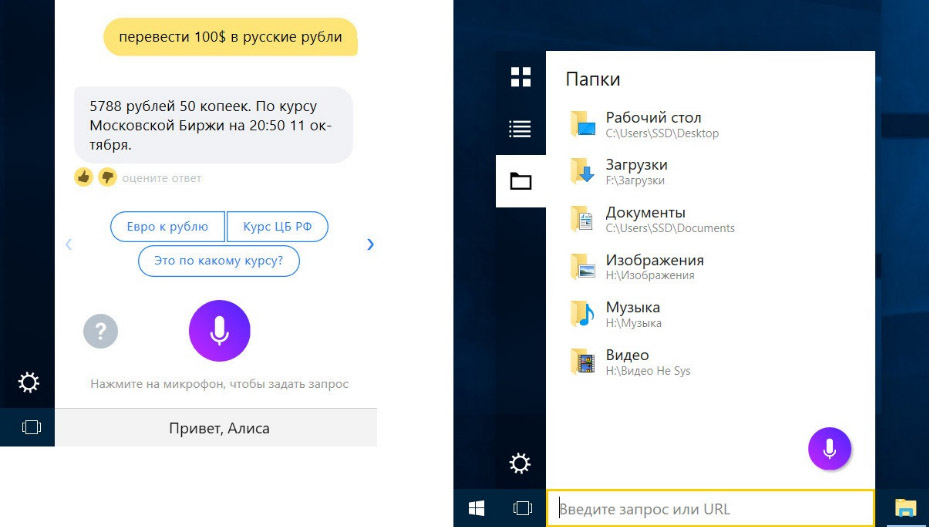
Помимо поиска в глобальной сети, помощницей поддерживается поиск на локальном компьютере, например, с её помощью можно быстро просмотреть список последних папок и файлов, приложений и часто посещаемых сайтов. А ещё Алиса умеет находить и воспроизводить композиции с сервиса Яндекс.Музыка . Активировать ассистент можно голосовыми командами «Привет, Алиса» либо «Окей, Алиса» , полный список команд доступен в настройках. Там же пользователь может выбрать браузер, в который будут перенаправляться голосовые запросы, настроить операции с файлами, очистить историю запросов.
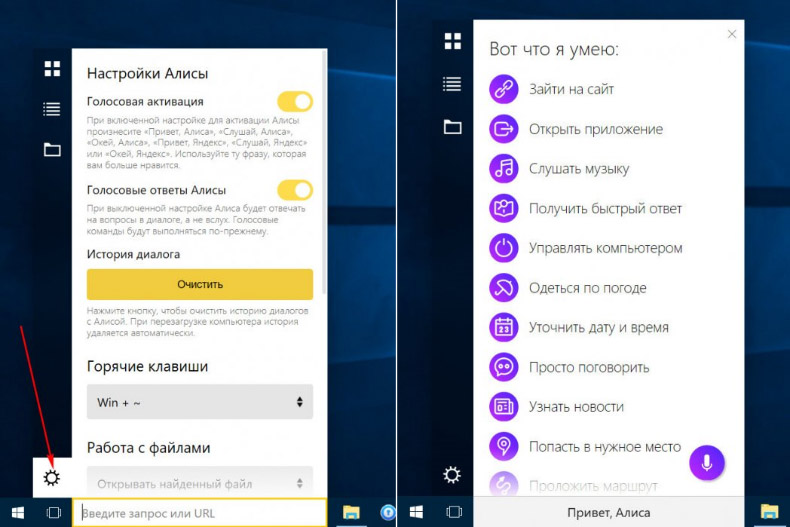
Настроек немного, разобраться с ними не составит никакого труда даже когда дело коснётся поведения приложения. Распространяется ассистент на бесплатной основе, язык интерфейса, естественно, русский. В настоящее время голосовая помощница доступна в виде бета-версии, а это означает, что в скором времени в ней появятся и другие возможности.
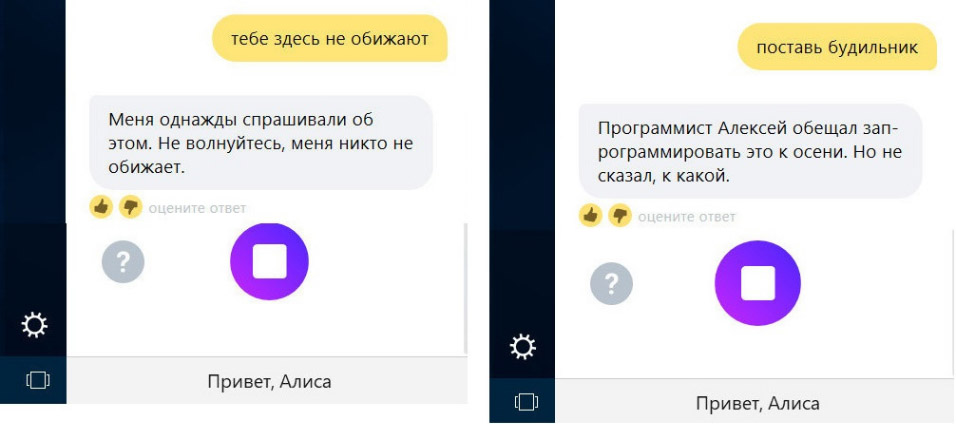
Доступна Алиса не только для Windows, но и для iOS и Android . В будущем также планируется интеграция помощницы в Яндекс.Браузер и другие приложения компании разработчика.
Как заполучить Яндекс Алису
Просто так скачать программу «Алиса» нельзя (во всяком случае из официальных источников). Данный голосовой помощник можно получить только в нагрузку с приложением для вашего смартфона или с Яндекс браузером:
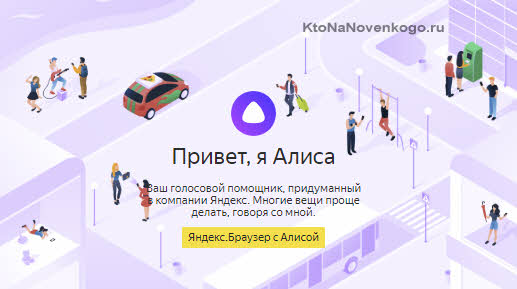
- Самый простой вариант — скачать Яндекс Браузер с уже встроенной в него Алисой (для Виндовс).
- Если помощник вам нужен для смартфона, то для этого нужно будет скачать и установить одно из приложений:
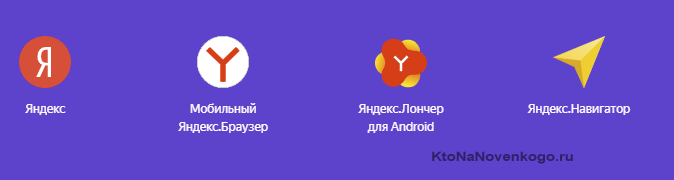
Использование «Алисы»
Голосовой модуль устанавливают на мобильные и десктопные устройства с функциями звукозаписи. На смартфонах, планшетах и ноутбуках Алису активируют голосом через встроенную кнопку-микрофон. На компьютерах приложение можно использовать только с гарнитурой (наушниками). Синхронизацию нескольких аккаунтов для одновременного управления «Алисой» с разных девайсов разработчик не предусмотрел. Доступ к голосовому управлению устройством имеется только у 1 пользователя даже в случае совместного использования Яндекс-аккаунта.
Системные требования к устройствам
Установка ПО предусмотрена для нескольких операционных систем, в т.ч. мобильных ОС.
- Windows 7, 8, 10 (бета-версия для русскоязычных пользователей).
- Android 5.0+.
- iOS 9.0+.
Объем свободной оперативной памяти должен составлять от 50 Мб. Для десктопных устройств – больше 100 Мб.
Дополнительных рекомендаций разработчик не предусматривает.
Параметры голосового помощника
Настройки «Алисы» активируют в чате управления. Для включения робота требуется отправить приветственное сообщение. После получения ответа пользователю предложат ознакомиться с функциональными возможностями оболочки и перейти к обучению робота навыкам.
- Экранный диктор (озвучка текстов на веб-страницах, книг, новостей и т.д.).
- Собеседник онлайн.
- Геолокатор (определение координат, адресов, местоположения по GPS, прокладывание маршрутов).
- Личный помощник (звонки в такси, экстренные службы, сервисы доставки еды и т.п.).
- Онлайн-справочник (поиск ответа на вопрос в интернет-справочниках).
- Медиасопровождение (поиск музыки и фильмов по жанрам, названиям, актерскому составу; управление воспроизведением; интерактивные игры).
- Прогноз погоды.
- Таймер, будильник, расписание дел, список покупок.
- Контент-ассистент (поиск информации об объектах на картинке, фото; запуск приложений и сайтов, открытие системных папок).
- Сканер документов для офиса.
- Перевод текстов на русский язык.
- Секретарь (курсы валют, цены товаров, математические вычисления) и др.
Каждый параметр запускается отдельной голосовой командой, список которых приводится в разделе с навыками. Кроме того, пользователь может обучить «Алису» таким действиям, как, например, управление умным пылесосом или включение света к приходу домой. Собственные команды программируют в разделе dialogs.yandex.ru.
Голосовое управление
Для активации диалога с роботом в браузере нажимают кнопку записи голоса. На мобильных устройствах иконка расположена сразу под чатом.
Для включения робота на ПК требуется вызвать подменю. Для этого в режиме браузера нажимают на фиолетовый значок, расположенный внизу экрана (на панели быстрого доступа) либо на рабочем столе.
После вызова «Алисы» прозвучит сигнал, боковая панель слева откроет доступ к диалоговому режиму Яндекса.
Пользователю останется нажать на кнопку голоса и запросить информацию.
Управление Алисой на смартфонах и планшетах
Также, как и для компьютерной версии Яндекс Браузера, вместе с мобильным приложением поисковика скачивается отдельное приложение Голосового помощника Алисы. Если вам нужен только сам браузер, а дополнительный голосовой ассист вам ни к чему, то удалить его можно точно также, как и любое другое приложение на вашем смартфоне или планшете.
Например, если вы пользуетесь магазином Google Play для скачивания и управления обновлениями приложений, то полностью удалить приложение Алиса с гаджета можно так:
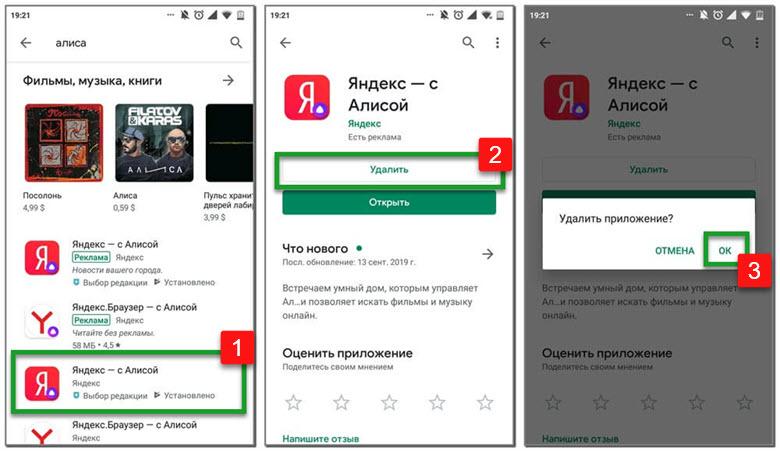
- Зайдите в Google Play, а при необходимости авторизуйтесь в нем.
- Кликните на ваш аватар в правом верхнем углу.
- Выберите «Мои приложения и игры», а затем раздел «Установленные».
- Найдите приложение «Голосовой помощник Алиса» и тапните на него, чтобы раскрыть дополнительную информацию о приложении.
- На экране, помимо общей информации от разработчика, появится кнопка «Удалить». Нажмите ее для деинсталляции Алисы со смартфона.
Но это не устранит другой проблемы – встроенной Алисы в приложения от Яндекса. Удалить ее в них нельзя, но можно отключить ее использование.
Как правило, некоторые сервисы от Яндекса уже входят в предустановленные приложения на Android разных брендов. Если в настройках телефона вы откроете список всех приложений, то найдете целых два браузера от Яндекса: «Яндекс» и «Браузер». Один из них – это поисковая строка с облегченным интерфейсом без ваших закладок, а второй – это полноценный тяжеловесный (по сравнению с первым) браузер. Но в оба браузера интегрирована Алиса и извлечь ее оттуда нельзя, так как это составляющая приложения.
Но есть другой вариант – отключить Алису в мобильном браузере. Для этого действуйте так:
Для «Яндекс»
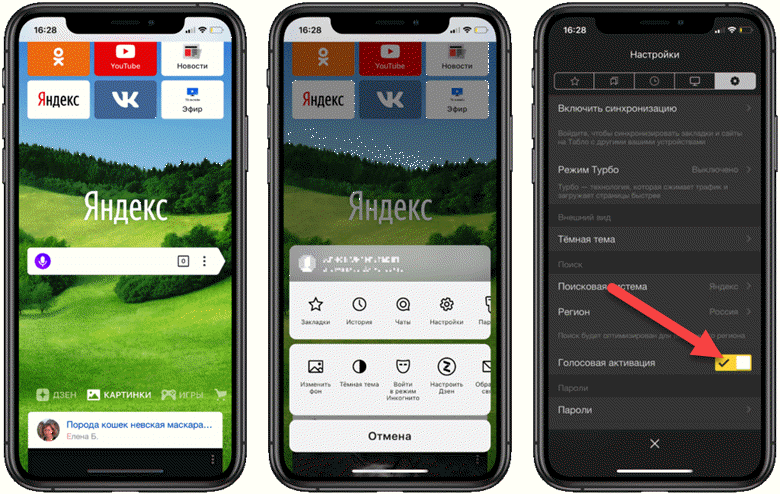
- Запустите приложение, кликнув на поисковую строку на экране вашего телефона.
- Скройте появившуюся автоматически клавиатуру, кликнув «назад».
- В нижней строке тапните на значок плитки с красной отметкой, чтобы перейти к списку всех сервисов Яндекса.
- В открывшемся окне в верхней строчке кликните на «шестеренку», обозначающую настройки.
- Пролистайте вниз до раздела «АЛИСА» и отключите не нужные вам функции. Например, только «Использовать голосовую активацию» или отключить голосового помощника Алису от кнопки «Домой».
Для «Браузер»

- Запустите приложение, кликнув на иконку: красный значок Y на белом фоне.
- Откройте дополнительное меню, нажав на три вертикальные точки в меню поиска.
- В открывшемся окне выберите «Настройки».
- Пролистайте вниз до раздела «Поиск» и откройте «Голосовые возможности».
- Здесь перед вами окажутся разнообразные настройки Алисы, которые при желании можно отключить: голосовой поиск, голосовая активация, чтение страниц Алисой, голосовой ассистент в системе.
Вернуть значок
Мы сделали этот подзаголовок, так как вывести Алису на рабочий стол компьютера (на панель задач) обратно оказывается не так просто, как удалить её оттуда. В интернете вы могли видеть различные инструкции на эту тему, но многие из них не работают. Мы проверили.
Наверное, самый работающий способ – удалить браузер, а потом скачать его снова. Инструкция аналогична той, что выше.
- Зайдите в настройки ПК;
- перейдите в раздел Система ,

- зайдите во вкладку Приложения и возможности ,
- найдите браузер в списке приложений,
- кликните на приложение,
- нажмите Удалить .

Система спросит, хотите ли вы переустановить браузер или удалить его. К сожалению, при переустановке не удаётся установить ярлык Алиса на рабочий стол windows 10 (на панель задач) обратно. Поэтому сначала придётся всё-таки удалить программу. Обратите внимание, что вместе с этим удалятся и ваши данные в браузере.
Сравнение с другими голосовыми помощниками
Главное преимущество Алисы перед другими виртуальными ассистентами в том, что она свободно владеет русским языком — и литературным, и разговорным — это делает общение пользователя с ботом живым и удобным. Кроме того, помощник от Яндекса первое в мире голосовое приложение с искусственным интеллектом, которое может поддерживать разговор на любую тему. Алиса легко обучается и может подстраиваться под особенности каждого пользователя.
Для смартфонов приложение нужно скачивать с официальных маркетов — Google PLay для андроидов и App Store для iIOS системы. Что касается компьютерной версии:
- В Windows 10 Алиса встроена, достаточно лишь активировать поисковую систему Яндекса;
- Для компьютеров с предыдущими версиями ОС Windows — можно скачать бета-версию с официального сайта проекта Алисы.
Алиса доступна для версий Windows 7 и выше, но если вы пользуетесь браузером Internet Explorer — понадобится версия не ниже 9-ой. Для того, чтобы получить помощь виртуального голосового помощника, вам понадобится микрофон.

– Широкая семантика.
– Высокий CTR.
– Тщательная минусовка.
– Только целевые заходы.











